小学信息技术三年级第二课:认识好帮手—鼠标教学教案
《鼠标》_鼠标微教学设计微课公开课教案教学设计课件

练习作业设计:
自由拖动桌面上的图标。2.双击打开“我的电脑”
从开始菜单当中打开扫雷或空当接龙游戏,在玩中联系和掌握鼠标的操作方法。
XXXXXX小学微课教学设计
课名称
《鼠标》
视频长度
8分50秒
知识点来源
XX:信息技术年级:三年级教材版本:XXXX
知识点描述
鼠标是计算机中重要的输入设备,本节课通过讲解演示,让初学者了解鼠标的指向、单击、右击、双击、拖动的操作。
教学目标
掌握鼠标的五项基本操作
教学类型
知识讲授□解题演算□问题答疑□实验操作□学习活动
小学三年级信息技术认识鼠标教案表

微机集体备课教学设计表 (理论)年 月 日课 题 第四课 认识鼠标主备人 执教人 学科 微机年级三年级课时第1课时教学目标1. 学习握鼠标的正确姿势,认识鼠标结构,会使用鼠标进行指向、单击、双击、拖动、右击。
2. 掌握鼠标在操作方法。
教学重点 鼠标的基本操作。
教学难点 拖动、双击操作。
教具使用多媒体教学内容认识鼠标掌握鼠标在基本操作。
教学过程(双边活动)教师多媒体示范学生多媒体操作谜语导入:两撇小胡子,尖嘴尖牙齿,贼头又贼脑,喜欢偷油吃。
1、首先请同学们观察鼠标的构成。
2、认识鼠标的左键、右键、滚轮。
今天重点学习鼠标左键和右键的应用。
3、握鼠标姿势:拇指放在鼠标体的左侧,小拇指和无名指放在鼠标的右侧,食指和中指,分别放在左键和右键上。
把鼠标椭圆形的部分握在手心。
授课完之后,让学生巩固刚才所授内容,教师进行简单的提问,加强学生记忆。
提问学生上讲台用多媒体操作,老师提出操作对象和操作方法,让学生进行练习。
指向:把鼠标指针指向教师所说在图标。
多更换几个,联系指向的操作。
教师多媒体示范学生多媒体操作4、鼠标的使用:1移动一下鼠标,看看显示器的屏幕上的变化?移动箭头到我的“我的电脑”,出现了提示进行解释说明,这就是鼠标的第一种操作:指向。
(2)把鼠标箭头指向“我的电脑”按鼠标左键一下,“我的电脑”高亮显示,这就是鼠标的单击,功能是选中对象。
(3)要打开桌面图标需要连续的按两次鼠标左键,这样就完成鼠标双击在操作。
(4)把鼠标指向某一个图标,按住鼠标左键不松开,轻轻的移动,松开鼠标,发现图标位置发生了改变,这样就完成了鼠标拖动的操作。
(5)将鼠标指针放在图标上,按一下鼠标右键,会出现一个菜单,这个菜单是该图标在快捷菜单,可以对图标执行菜单里的操作。
这样就完成了右击的操作。
双击:对指向的图标进行打开的操作,练习双击的使用。
右击:显示图标的快捷操作,打开快捷菜单,进行“打开”操作练(单击),习双击的使用。
拖动:用鼠标把“word”图标从现在的位置移动到右下角。
小学信息技术教案玩转鼠标

小学信息技术教案玩转鼠标鼠标,作为现代信息技术的重要工具,已经成为了我们使用电脑的常见方式。
在小学信息技术教学中,教授学生如何灵活运用鼠标是非常关键的一环。
本文将为您介绍一份小学信息技术教案,帮助学生们玩转鼠标。
一、教案背景介绍随着计算机技术的飞速发展,信息技术被视为一种基本技能,小学生们越来越需要了解和熟练运用它们。
本节课的目标是教导学生们理解鼠标的功能和操作技巧,帮助他们使用鼠标在电脑上进行各类操作。
二、教学目标1. 理解鼠标的作用和功能。
2. 掌握基本的鼠标操作技巧,包括点击、双击、单击拖曳、滚动等。
3. 能够运用鼠标进行网页浏览、图标移动和文件夹操作等常见操作。
三、教学内容与步骤1. 鼠标概览a. 鼠标是什么?为什么需要使用鼠标?b. 介绍鼠标的各个部分:左键、右键、滚轮等。
2. 基本操作技巧的讲解a. 单击:点击鼠标左键。
b. 双击:快速连续点击鼠标左键。
c. 右键:点击鼠标右键,呼出快捷菜单。
d. 拖曳:点击鼠标左键并保持不放,然后拖动鼠标移动物体。
e. 滚轮:滚动鼠标滚轮,实现页面的上下滚动功能。
3. 小练习:点击和拖曳图标学生们按照屏幕上的指示,尝试使用鼠标点击和拖曳图标。
4. 浏览网页的操作a. 打开浏览器,输入网址并访问指定网页。
b. 使用鼠标左键点击链接,跳转到其他网页。
c. 使用鼠标滚轮上下滚动网页。
5. 文件夹操作a. 创建一个新文件夹。
b. 将文件夹拖曳到指定位置。
c. 打开文件夹,并点击其中的文件以查看其内容。
6. 总结与评价回顾所学的鼠标技能,与学生们进行互动交流,评价他们的学习情况和进步。
四、教学方法与辅助工具1. 演示教学法:教师在电脑上演示鼠标操作,学生们通过观察理解基础操作技巧。
2. 实践操作法:学生们在自己的电脑上跟随教师的指示进行鼠标操作。
3. 互动交流:教师与学生进行即时的互动交流,帮助学生解决遇到的问题。
五、教学评估与反馈1. 教师观察:通过观察学生的鼠标操作,评估他们的掌握程度。
三年级信息技术【快跟鼠标握握手】教案教学设计
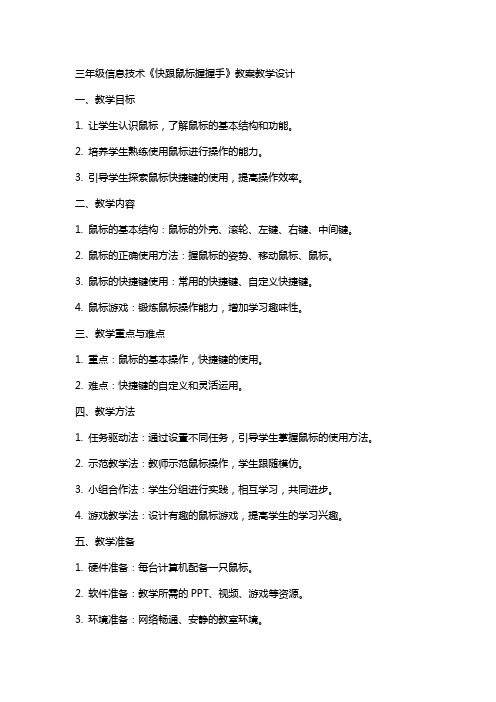
三年级信息技术《快跟鼠标握握手》教案教学设计一、教学目标1. 让学生认识鼠标,了解鼠标的基本结构和功能。
2. 培养学生熟练使用鼠标进行操作的能力。
3. 引导学生探索鼠标快捷键的使用,提高操作效率。
二、教学内容1. 鼠标的基本结构:鼠标的外壳、滚轮、左键、右键、中间键。
2. 鼠标的正确使用方法:握鼠标的姿势、移动鼠标、鼠标。
3. 鼠标的快捷键使用:常用的快捷键、自定义快捷键。
4. 鼠标游戏:锻炼鼠标操作能力,增加学习趣味性。
三、教学重点与难点1. 重点:鼠标的基本操作,快捷键的使用。
2. 难点:快捷键的自定义和灵活运用。
四、教学方法1. 任务驱动法:通过设置不同任务,引导学生掌握鼠标的使用方法。
2. 示范教学法:教师示范鼠标操作,学生跟随模仿。
3. 小组合作法:学生分组进行实践,相互学习,共同进步。
4. 游戏教学法:设计有趣的鼠标游戏,提高学生的学习兴趣。
五、教学准备1. 硬件准备:每台计算机配备一只鼠标。
2. 软件准备:教学所需的PPT、视频、游戏等资源。
3. 环境准备:网络畅通、安静的教室环境。
六、教学过程1. 导入新课:通过一个有趣的鼠标互动游戏,引出今天的学习内容《快跟鼠标握握手》。
2. 讲解鼠标的基本结构:展示鼠标的实物图片,讲解鼠标的外壳、滚轮、左键、右键、中间键等部分的作用。
3. 示范鼠标的正确使用方法:教师演示握鼠标的姿势、移动鼠标、鼠标等操作,学生跟随模仿。
4. 实践操作:学生分组进行实践,尝试使用鼠标进行基本操作。
5. 讲解快捷键的使用:介绍常用的快捷键,如Ctrl、Alt、Shift等,并讲解如何自定义快捷键。
6. 快捷键练习:设置一个简单的任务,让学生运用快捷键完成,以巩固所学知识。
7. 鼠标游戏:组织学生进行鼠标操作游戏,增加学习趣味性,提高学生的鼠标操作能力。
8. 总结与拓展:回顾本节课所学内容,强调鼠标操作的重要性,鼓励学生在日常生活中多练习使用鼠标。
七、课堂练习1. 设计一个简单的练习任务,要求学生使用鼠标完成。
信息技术《鼠标》教案设计

信息技术《鼠标》教案设计一、教学目标1.了解鼠标的基本原理和分类。
2.掌握鼠标的使用方法和技巧。
3.能够熟练操作鼠标完成常见的电脑操作。
4.培养学生的观察力、动手能力和解决问题的能力。
二、教学准备1.计算机和投影仪2.鼠标实物、鼠标示意图、鼠标工作原理示意图等教具材料3.课件:《鼠标的基本原理》、《鼠标的使用方法和技巧》4.实际操作演示软件或网页:如网页游戏、绘图软件等三、教学内容1. 鼠标的基本原理知识点:•光电式鼠标的工作原理•比较光电式鼠标和机械式鼠标的优缺点•光电式鼠标的分类教学步骤:1.利用投影仪展示鼠标的示意图和工作原理示意图,向学生讲解光电式鼠标的工作原理和分类。
2.通过与学生的互动对话,引导学生发现光电式鼠标相比机械式鼠标的优势和不足,并鼓励学生积极思考、提出问题。
3.以问题导向的方式,启发学生对鼠标的工作原理进行分析和思考,培养学生的观察力和分析能力。
2. 鼠标的使用方法和技巧知识点:•鼠标的左键、右键和滚轮的功能和使用方法•鼠标的移动和点击操作技巧•鼠标在不同软件和网页中的使用方法教学步骤:1.利用课件演示软件或网页,展示鼠标在不同场景中的使用方法和技巧。
2.通过实际操作演示,教导学生掌握鼠标的移动和点击操作技巧。
3.给学生练习操作绘图软件,培养学生的操作技能和创造力。
3. 鼠标的应用实践知识点:•鼠标在电脑操作中的应用场景•鼠标在游戏、图形设计等领域中的重要性教学步骤:1.通过讲解和案例分析,向学生介绍鼠标在电脑操作中的应用场景和重要性。
2.引导学生思考鼠标在游戏、图形设计等领域中的具体应用,并展示相应的案例。
3.鼓励学生通过绘图软件、网页游戏等实际操作,体验鼠标在应用中的重要性。
四、教学过程1. 引入通过提问或小组讨论的方式,引导学生谈论自己对鼠标的认识和使用经验,激发学生的学习兴趣。
2. 知识讲解根据教学内容,利用课件、教具和实际操作演示等形式,向学生讲解鼠标的基本原理、使用方法和技巧。
三年级信息技术上册 第2课 可爱的鼠标教案 浙江摄影版
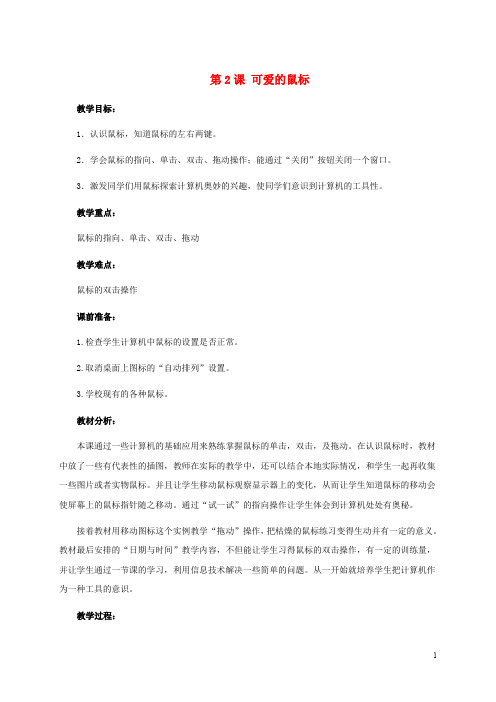
第2课可爱的鼠标教学目标:1.认识鼠标,知道鼠标的左右两键。
2.学会鼠标的指向、单击、双击、拖动操作;能通过“关闭”按钮关闭一个窗口。
3.激发同学们用鼠标探索计算机奥妙的兴趣,使同学们意识到计算机的工具性。
教学重点:鼠标的指向、单击、双击、拖动教学难点:鼠标的双击操作课前准备:1.检查学生计算机中鼠标的设置是否正常。
2.取消桌面上图标的“自动排列”设置。
3.学校现有的各种鼠标。
教材分析:本课通过一些计算机的基础应用来熟练掌握鼠标的单击,双击,及拖动。
在认识鼠标时,教材中放了一些有代表性的插图,教师在实际的教学中,还可以结合本地实际情况,和学生一起再收集一些图片或者实物鼠标。
并且让学生移动鼠标观察显示器上的变化,从而让学生知道鼠标的移动会使屏幕上的鼠标指针随之移动。
通过“试一试”的指向操作让学生体会到计算机处处有奥秘。
接着教材用移动图标这个实例教学“拖动”操作,把枯燥的鼠标练习变得生动并有一定的意义。
教材最后安排的“日期与时间”教学内容,不但能让学生习得鼠标的双击操作,有一定的训练量,并让学生通过一节课的学习,利用信息技术解决一些简单的问题。
从一开始就培养学生把计算机作为一种工具的意识。
教学过程:一、认识鼠标1.让学生思考:如何让电脑听从我们的指挥?2.描述自己桌子上的鼠标。
3.说说各类鼠标的不同点。
4.展示更多的鼠标类型。
5.归纳各种鼠标的相同点:左右两个助手“左键和右键”。
6.鼠标的正确握法。
7.“试一试”,小结第一种鼠标操作方法:指向。
二、用鼠标“排座位”1.教师演示,小结两种操作方法的名称:单击、拖放。
在演示时,要让学生仔细的观察,培养学生良好的观察习惯。
2.同桌间练一练:同桌互相排列对方的桌面图标后再恢复3.理解教材:“拖放时,千万别把左键松开了”。
三、用鼠标查生日1.询问学生现在的时间,引出“日期/时间”。
2.复习指向:将鼠标指向任务栏的时间显示区。
观察时间显示区的变化。
3.猜生日游戏:让一位学生说自己的生日,其他同学猜是星期几,到底谁正确呢?用事实说话,引出“电脑钟”。
浙教版信息技术三年级第2课可爱的鼠标教案设计
课时安排:一课时
教学过程:
教师活动
学生活动
设计意图
一、谈话导入、激发兴趣。
今天我们要来了解一位新朋友——在电脑中活跃的一只可爱的老鼠,同学们知道它的名字吗?
有谁知道它为什么叫鼠标吗?
讲述鼠标名称的由来。
二、认识鼠标
3、请做的好的学生给大家示范讲解自己是如何操作的。
4、让学生进行P7的试一试练习。
五、小结
1、我们通过今天的学习,相信大家对鼠标有了更多的认识,给你的同桌说说你今天学到了那些知识。
2、今天我们大家都学习的很好,回到家里,让我们也熟悉熟悉家里的鼠标,回家去和同学们家中的鼠标一起完成P7上的练习1、2。
1、那么大家对鼠标了解吗?谁能给大家说说它的身体构造吗?
学生的回答给予正确的评价,注意鼓励为主;总结学生回答后师述鼠标的各部分名称。
2、接下来让我们照着书本上P5的“试一试”来和我们的新朋友好好交流一下。
3、让学生说说他们所见。
三、用鼠标“排座位”
1、在我们电脑的桌面上有很多的“同学”,今天我要大家来当一会老师,给他们排座位,大家看屏幕,仔细看老师的操作。
个别学生进行示范操作;
学生操作。
学生相互说说自己在本堂课的学习成果,
激发学生的学习兴趣,让学生充满自信、精神饱满的参与到学习中来。
激发学生热情和对电脑的兴趣。
拓展学生的知识
培养学生的表达能力和组织能力
培养学生动手操作的能力,以及初步尝试自学的能力。
加强学生的表述能力
给学生一个衡量作品质量尺子,促使学生向标准看齐。
2、接下来请大家按照自己的想法,给小朋友们排一排吧,注意P6上电脑精灵的提示哟。
三年级信息技术【快跟鼠标握握手】教案教学设计
三年级信息技术【快跟鼠标握握手】教案教学设计一、教学目标:1. 让学生了解鼠标的基本概念和作用。
2. 培养学生熟练使用鼠标的技巧。
3. 引导学生掌握鼠标的基本操作,如移动、、拖动等。
二、教学内容:1. 鼠标的基本概念:介绍鼠标的定义、作用和结构。
2. 鼠标的连接与使用:讲解如何将鼠标连接到电脑上,并学会使用鼠标。
3. 鼠标的基本操作:学习移动鼠标、鼠标、拖动鼠标等操作。
4. 鼠标游戏:通过游戏让学生巩固鼠标操作。
三、教学重点与难点:1. 教学重点:让学生熟练掌握鼠标的连接、使用和基本操作。
2. 教学难点:引导学生学会拖动鼠标,并进行精确的操作。
四、教学方法:1. 任务驱动法:通过设置任务,让学生在实践中学会使用鼠标。
2. 游戏教学法:通过mouse practice 游戏,让学生在游戏中巩固鼠标操作。
3. 示范教学法:教师示范鼠标操作,学生跟随模仿。
五、教学准备:1. 硬件准备:每台电脑配备一只鼠标。
2. 软件准备:mouse practice 游戏。
3. 教学环境:电脑房,学生分组坐好。
六、教学过程:1. 导入新课:通过讲解鼠标的历史和作用,激发学生的兴趣。
2. 讲解鼠标连接与使用:示范如何将鼠标连接到电脑,并引导学生学会使用鼠标。
3. 学习鼠标基本操作:讲解移动、、拖动等操作,并进行示范。
4. 实践操作:学生分组进行mouse practice 游戏,巩固鼠标操作。
5. 课堂小结:总结本节课所学内容,强调鼠标操作的重要性。
七、课堂练习:1. 独立完成mouse practice 游戏,检验学生对鼠标的掌握程度。
2. 让学生设计一个简单的电脑操作任务,如打开文件、复制粘贴等,展示自己的鼠标操作技能。
八、教学评价:1. 课堂表现评价:观察学生在课堂上的参与程度、操作熟练度等。
2. 游戏完成情况评价:检查学生完成mouse practice 游戏的情况,了解学生的掌握程度。
3. 学生自评:让学生谈谈自己在课堂上的收获和不足,鼓励他们自我提高。
粤教版信息技术三年级上册第2课《鼠标随心动》教案
第2课《鼠标随心动》一、教学目标知识技能1、掌握怎样开关机2、掌握鼠标的基本使用方法过程与方法自主探究实践+教师引导情感态度通过学习开关机和鼠标的移动,带领学生开启计算机的大门,通过鼠标进行积木拼接,培养学生对计算机的兴趣。
二、教学要点重难点:鼠标的左键和右键的使用三、教学过程1、导入师:同学们,上节课我们初步认识了计算机的结构,今天就让我们走进计算机,开启计算机的大门,看看计算机的世界是怎样的,要想认识进入计算机的世界,必须掌握两项基本技能,一是计算机的开关机,二是鼠标的使用。
2、新课教授(一)开机使用计算机的第一步就是开机,怎样开机呢?方法:找到主机,点击主机上的开机按钮,就开始启动了,启动之后,就进入了电脑的桌面。
(教师通过在平板上通过开机的视频演示,让学生亲自动手开自己座位上的计算机)(二)认识鼠标什么是鼠标?鼠标是计算机重要的输入设备之一,是给计算机发命令的工具,你可以把鼠标想象成画画的笔,通过笔可以在纸上画出你所要的效果,同样,通过鼠标,你可以让计算机实现你想要的功能或效果,那鼠标长什么样子呢?我们一起来认识一下。
鼠标的结构鼠标主要由4部分组成,分别是,鼠标线,左键,右键,滑轮。
(出示图片+老师现场演示实物)(三)操作鼠标移动:指的是鼠标在桌面上移动单击:按一下鼠标的左键双击:快速、连续按两下鼠标的左键拖动:将鼠标指针移到目标上,按住鼠标左键不放,并把鼠标指针移动到指定的位置,再松开鼠标单击右键:按一下鼠标右键滑动:滑动鼠标上的滑轮,一般用于下拉滚动显示(教师一边演示一边解说)练习1:1、布置桌面将桌面的图标移动和摆放,形成自己想要的效果。
练习2:七巧板拼图游戏(四)关闭计算机同学们,到此为止,我们就学习了计算机的开机和鼠标的基本操作,操作完成之后,必须关闭计算机,如何关闭呢?(教师出示关闭计算机的图片或视频,学生操作)四、总结鼠标随心动。
认识鼠标教学设计
小学三年级教材一单元小小鼠标教学设计一、教材分析信息技术是一门知识性与技术性相结合的基础工具课程。
新教材对教学内容进行了精心设计和编排,设计了丰富多彩、形式活泼的学习内容。
本节课是义务教育山东省小学课本“泰山版信息技术教材”第一册(上)一单元的课程,共分四课时都是利用鼠标玩游戏,在教学中以游戏为主,在游戏中掌握鼠标的使用方法并利用鼠标感受人机交流的乐趣。
二、教学设计(一)教学目标分析根据教学大纲对知识与技能、过程与方法、情感态度价值观三者统一以及信息技术掌握的要求,我将本节课的教学目标定为以下三个方面。
1.知识与技能:掌握鼠标三、教学目标:1.让学生了解鼠标的发展史及种类。
2.让学生掌握鼠标几种常见鼠标指针的含义。
3.让学生熟练地掌握鼠标的几种常用操作方法。
4.通过纸牌游戏强化鼠标的操作练习。
教学重点:鼠标的操作方法教学难点:纸牌游戏的玩法教学方法:1.讲授与实践操作相结合。
2.运用多媒体辅助教学。
教学媒体:多媒体电脑、多媒体课件。
教学时间:1课时教学难点:鼠标的双击操作及拖动课前准备:计算机、网络教学过程四、新课教学(一)、导入同学们看到过老鼠吗?那么老鼠长得是怎样的呢?那么我们看一看电脑上的哪个东西最像老鼠?儿歌导入:小老鼠,上锅台,偷油吃,下不来,喵喵喵,猫来了,吱了咕噜滚下来。
同学们,儿歌中的“主人公”都有谁啊?那么我们面前的计算机哪部分长得像老鼠啊?(鼠标外形像一个老鼠,后面还有一个细细的尾巴,所以我们形象地把它称之为鼠标。
)那你们知道鼠标有什么作用吗?生:可以玩游戏、浏览文件师:对,鼠标的作用可大了,我们操作计算机全靠它呢,你愿意和老师一起来认识、操作它吗?生:想。
(二)新授1.认识鼠标观察鼠标上有什么?你们观察得真仔细啊!我们每人都有名字,鼠标的各个部分也有自己的名哪些地方像?那我们知道鼠标有什么用吗?鼠标可以操作电脑,那么鼠标到底怎么用,接下来就请同学们认真听老师讲,如果认真的学的好的同学?老师还会奖励他玩一个好玩的游戏。
- 1、下载文档前请自行甄别文档内容的完整性,平台不提供额外的编辑、内容补充、找答案等附加服务。
- 2、"仅部分预览"的文档,不可在线预览部分如存在完整性等问题,可反馈申请退款(可完整预览的文档不适用该条件!)。
- 3、如文档侵犯您的权益,请联系客服反馈,我们会尽快为您处理(人工客服工作时间:9:00-18:30)。
附件1
继续教育第期网络教研电子教案模板
1
对课题所在学生普遍学情书写)
课堂提问及练习题选用设计:
知识点应用归纳奇心。
本学期主要是从感官上初步了解计算机的基本结构和用途,对信息有定的感性认识,能正确掌握鼠标的使用,通过这些知识的学习和应用,激发学生学习兴趣,学生在学习过程中逐步学会观察、思考、鼠标操作,能够获取自己想得到的东西,表达自己的思想,培养学生信息技术意识和能力。
小朋友们还记得这是什么?“它到底有什么本领呢?你们想不想得心应手地使用计算机?
鼠标的操作(组内自学)
请你打开鼠标学习。
了解鼠标的几种操作方法。
教学环教师活动学生活动设计意图节
1.同学们我们面前的计算
机哪部分长得像老鼠啊?2 可以打开玩游戏、可以激发学生的
一、导入新课.(鼠标)
那你们知道鼠标有什么作
用吗?
打开文件,我们电脑靠
它打开很多浏览器等等
学习热情,
培养独立思
考的能力。
操作一:
我们每人都有名字,鼠标
的各个部分也有自己的名
字。
看着鼠标,跟左手方
2
趣味训练:培养学生善向一致的是左键,跟右手(1)“连连看”游戏。
于观察的能方向一致的是右键。
中间将你看到的图片与文字力。
教学过操作二:手握鼠标的方法相连。
程用大拇指和小拇指夹住鼠
标的两侧。
食指和中指,
像小兔子的耳朵,一个放
在左键上,一个放在右键
上屏幕上有一个黄色的,
下面写着“三年级学生名
单”的文件夹。
请你找一
找,用手指一指。
然后,
移动鼠标指针到“三年级
学生名单”文件夹上。
(
指针移到“三年级学生名
单”文件夹上的同学,面
向老师坐好)你们真聪明。
操作三:
鼠标的第一种操作—
鼠标的双击(“鼠标演示
”—板书双击)
握住鼠标,食指快又有节
奏的“当当”两下,就是
鼠标的双击,就像家里的
敲门声,“当当”两下。
好,请你跟老师一3起说:
“当,当”,再说一遍,(2)“接物”游戏比赛,教师讲解游戏方法和规则。
师巡视,及时评价获胜小组并给予奖励。
通过,刚才的游戏老师发现同学们玩得非常认真、非常快。
学生观察鼠标,有左键、右键、还有滚动键。
4
小结:
通过本节课的学习,我们认识了鼠标,学会了鼠标几种基本操作方法。
同学们都很认真,希望同学们在以后的学习中要正确地利用鼠标学好我们的信息技术课,为将来成为国家的栋梁打下良好的基础。
板书设计:
第二课:认识好帮手—鼠标
1、认识鼠标
2、鼠标的用法
课后反思:
利用游戏的方法激发学生的学习兴趣,通过互相交流与合作,比一比、赛一赛,寓教于乐,充分给予学生鼓励与肯定,并给予及时的评价。
比如让学生通过玩“连连看”的游戏,练习移动、右击、单击、双击、拖动等方法,这个设计对于刚刚接触电脑的学生来说还是比较有趣味的,学生学习鼠标操作的过程中经久耐用破教学重难点,充分让学生认识和理解鼠标的移动、单击、双击与拖动等操作。
教学中,培养学生动手,动脑能力,增强学生学习计算机的兴趣。
5。
